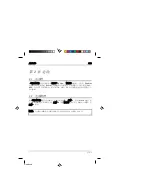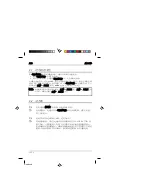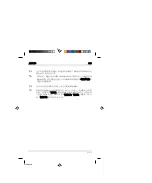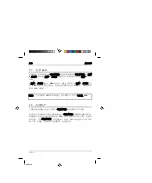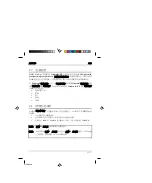Reviews:
No comments
Related manuals for VB1200

Toughbook CF-74CCB02BM
Brand: Panasonic Pages: 36

W110ER Service
Brand: EUROCOM Pages: 102

Aspire V5-452PG
Brand: Acer Pages: 100

Swift X
Brand: Acer Pages: 85

Swift 14
Brand: Acer Pages: 76

Swift Go 14
Brand: Acer Pages: 80

Spin 5
Brand: Acer Pages: 87

TravelMate P2 Series
Brand: Acer Pages: 57

SP314-21
Brand: Acer Pages: 87

SW512-52P
Brand: Acer Pages: 78

AcerNote Light 370
Brand: Acer Pages: 16

AcerNote 950
Brand: Acer Pages: 28

Acer TravelMate 3300 Series
Brand: Acer Pages: 75

Aspire 1310
Brand: Acer Pages: 88

AcerNote Light 370
Brand: Acer Pages: 3

Aspire 1360 Series
Brand: Acer Pages: 143

AS5738PG-6306
Brand: Acer Pages: 11

Acer One 10
Brand: Acer Pages: 79